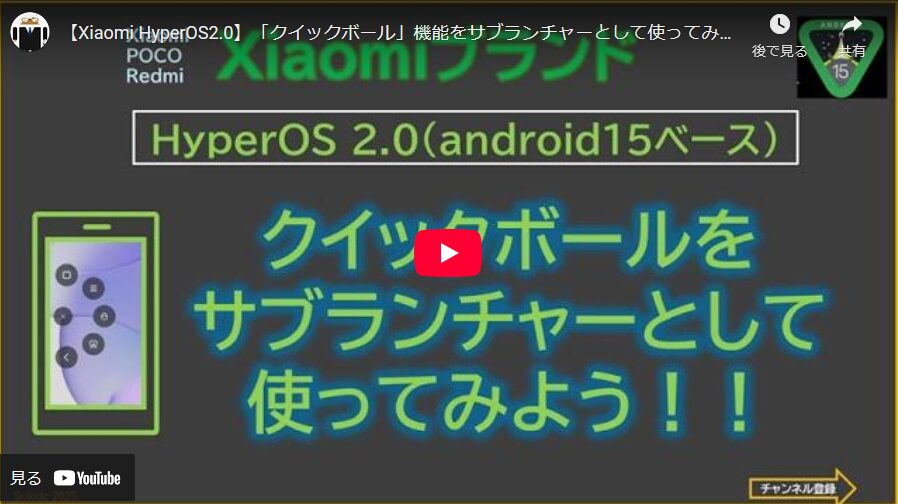「クイックボール」は、【Xiaomi】ブランドの独自機能で、フローティングボタンをタップすることで、どこからでもショートカットやアプリを起動できるサブランチャー的な機能です。
デフォルトでは利用できないので、利用できるようにしておきましょう。
目次
1.「クイックボール」を利用できるようにする。
【設定】>【追加設定】>【クイックボール】>「クイックボールをオンにする」トグルを右にスライドして有効にします。
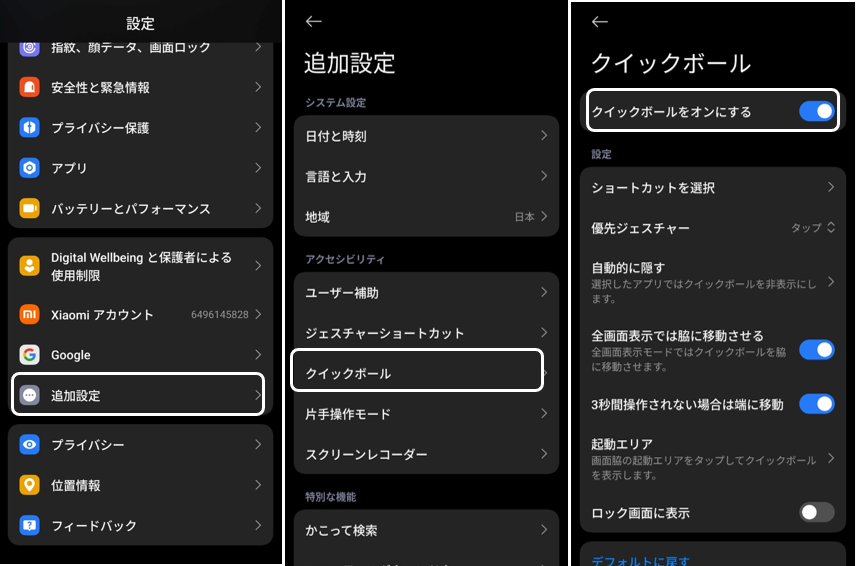
※ドラッグ&ドロップで、クイックボールの位置は自由に変更できます。
2.「クイックボール」に設定できるショートカット
「クイックボール」をタップ(またはスワイプ)すると、5つのショートカットアイコンが表示されて、それらのアイコンをタップすることで、アプリや機能(ツール)を実行できます。
ショートカットは、【クイックボール】設定画面の「ショートカットの選択」をタップして、デフォルトの「ホーム」「メニュー」「ロック」「スクリーンショット」「戻る」部分をタップして、新たなショートカットを選択することで自分好みに変更することができます。
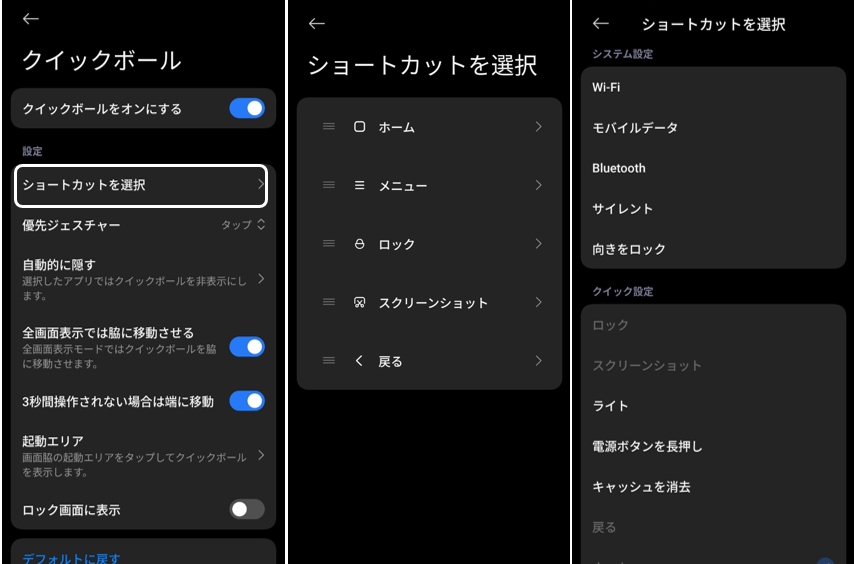
「クイックボール」に割り当てられることのできる「ショートカット」は、5つです。独自の機能はなく、他から操作できる機能ばかりなので、優先や効率を考慮した設定が望まれます。
◆選択できるショートカット一覧
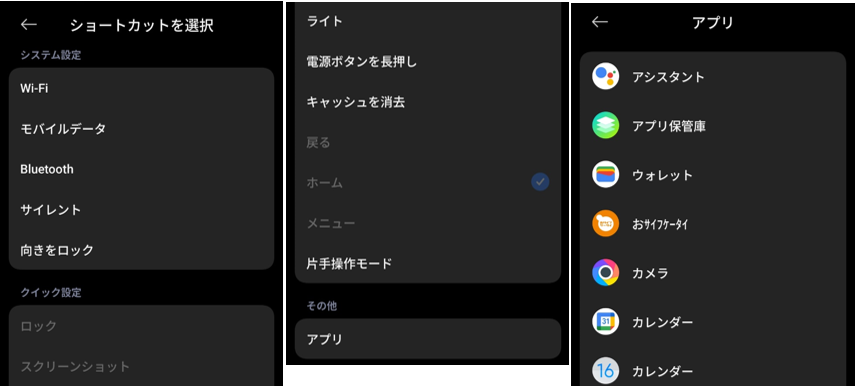
| ショートカット | タップしたときの動き | 同じ動きをする他の操作 |
|---|---|---|
| WiFi | 「Wi-Fi」のON/OFFの切り替え | ・コントロールセンター(*1) ・ウィジェット(*2) |
| モバイルデータ | 「モバイルデータ」のON/OFFの切り替え | ・コントロールセンター ・ウィジェット |
| Bluetooth | 「Bluetooth」のON/OFFの切り替え | ・コントロールセンター ・ウィジェット |
| サイレント | 「サイレントモード」のON/OFFの切り替え ※ミュートのこと | ・コントロールセンター ・音量調節バー ・背面タップ |
| 向きをロック | 「向きをロック」のON/OFFの切り替え | ・コントロールセンター |
| ロック | 画面をロック(オフに)します。 | ・コントロールセンター ・アクセシビリティメニュー(*3) ・ウィジェット ・3ボタンナビゲーション(*4) |
| スクリーンショット | スクリーンショットを撮影します。 | ・コントロールセンター ・アクセシビリティメニュー ・3ボタンナビゲーション ・背面タップ |
| ライト | 「懐中電灯」の点灯/消灯 | ・コントロールセンター ・ウィジェット ・3ボタンナビゲーション |
| 電源ボタンを長押し | 電源ボタンメニューを表示します。 | ・アクセシビリティメニュー |
| キャッシュを消去 | メモリを解放します。 | ・ウィジェット |
| 戻る | 画面がひとつ前の画面に遷移します。 | ・ジェスチャーナビゲーション(*4) ・3ボタンナビゲーション |
| ホーム | 画面がホーム画面のホームに遷移します。 | ・ジェスチャーナビゲーション ・3ボタンナビゲーション |
| メニュー | 画面が最近のタスク画面に遷移します。 | ・ジェスチャーナビゲーション ・3ボタンナビゲーション ・アクセシビリティメニュー |
| 片手操作モード | 片手での操作が可能になります。 ※片手操作モード」を予め有効にしておく必要があります。 | ・ジェスチャーナビゲーション ・3ボタンナビゲーション |
| アプリ | 選択したアプリを起動します。 | ・ホーム画面(ドロワー画面) |
(*1)コントロールセンター:コントロールセンターに機能ボタンを配置できます。
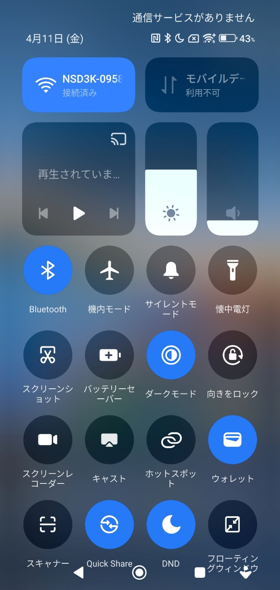
(*2)ウィジェット:ホーム画面上にショートカットアイコンを配置できます。
ホーム画面上を長押しして、編集モードにして「ウィジェット」をタップすると、「ウィジェットを追加」画面が開くので、先頭にある「クイック機能」から該当の機能をホーム画面に追加できます。

(*3)アクセシビリティメニュー:メニューの中にあります。
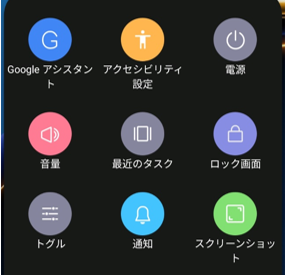
(*4)システムナビゲーション:ナビゲーションで操作できます。
3.「クイックボール」の使い方
クイックボールには、機能ツールとアプリを配置することができます。
機能ツールは、コントロールセンターやアクセシビリティメニューやシステムナビゲーションからも実行できるものばかりで、残るのは「キャッシュを消去」と「アプリ」になります。
「キャッシュを消去」は、ホーム画面にショートカットととして追加できます。
「アプリ」もホーム画面に追加できます。
よって、どちらもホーム画面に戻れば実行できるのですが、クイックボールの利点を生かして、どの画面からでも実行できるようにしておくと非常に便利なわけです。
ということで、クイックボールには、よく利用するアプリを追加して、サブランチャーとして利用するのが最適解と思われます。